Microsoft fornisce un’applicazione ufficiale che si occupa di verificare la configurazione di Windows 10 e rilevare eventuali incompatibilità in vista dell’eventuale aggiornamento a Windows 11. Il programma, che ha subìto diverse migliorie nel corso del tempo, si chiama Controllo integrità PC o PC Health Check in inglese. Le informazioni raccolte sono utilizzate anche per mostrare un avviso nella finestra di Windows Update e l’esecuzione del programma è requisito per l’avvio dell’Assistente all’installazione di Windows 11 (requisito che può essere eventualmente scavalcato con un trucco manuale). WhyNotWin11 è un programma open source distribuito sotto licenza GNU GPLv3 che integra tutto ciò che manca in Controllo integrità PC.
A differenza del tool ufficiale Microsoft, WhyNotWin11 (il cui nome potrebbe essere tradotto in italiano “Perché non (posso installare) Windows 11?” fornisce un’analisi completa e trasparente dei requisiti di sistema, indicando in modo dettagliato quali componenti rispettano o meno le specifiche richieste — come CPU, TPM, modalità di avvio (UEFI o Legacy), tipo di disco (GPT o MBR), quantità di RAM, supporto a Secure Boot e compatibilità grafica con DirectX 12.
Grazie alla sua interfaccia chiara e alla capacità di eseguire controlli anche in ambienti particolari come Windows PE, WhyNotWin11 è diventato uno strumento di riferimento per tecnici, amministratori di sistema e utenti avanzati che vogliono comprendere nel dettaglio perché un computer è idoneo (o meno) all’aggiornamento a Windows 11.
Requisiti per l’installazione di Windows 11
Per installare Windows 11 o aggiornare al nuovo sistema operativo, secondo quanto stabilito da Microsoft è necessario che il PC soddisfi una serie di requisiti:
- Utilizzo di un processore con architettura a 64 bit (x86-64 o SoC ARM64) con almeno due core e frequenza di clock pari o superiore a 1 GHz. Il processore deve essere presente nella lista pubblicata e aggiornata da Microsoft (cliccare sulle voci Processori AMD supportati, Processori Intel supportati e Processori Qualcomm supportati) accanto a Windows 11.
- Almeno 4 GB di memoria RAM.
- Hard disk, SSD o unità flash con capacità pari ad almeno 64 GB.
- Scheda grafica dedicata o GPU integrata compatibile con le librerie DirectX 12 o versione successiva. Utilizzo di un driver WDDM 2.0.
- Presenza del chip TPM 2.0 il cui utilizzo deve risultare abilitato.
- Firmware UEFI con funzionalità Secure Boot attiva.
- Risoluzione video almeno HD (720p) 8 bit; display da almeno 9 pollici.
- Connessione Internet attiva e funzionante.
- Utilizzo obbligatorio, almeno in via ufficiale, di un account utente Microsoft per l’installazione della sola edizione Windows 11 Home.
- Assenza di incompatibilità software a livello di programmi e driver presenti sulla macchina.
Cos’è e come funziona WhyNotWin11
Come suggerisce il nome, WhyNotWin11 è uno strumento molto più versatile rispetto a Controllo integrità PC perché spiega molto meglio il perché non è possibile installare Windows 11 o aggiornare al più recente sistema operativo Microsoft.
Per scaricare WhyNotWin11 basta scorrere la pagina di download su GitHub e utilizzare il file WhyNotWin11.exe (non necessita di installazione).
Il file WhyNotWin11.exe è nella versione per i sistemi a 64 bit (x86-64): gli sviluppatori del progetto WhyNotWin11 offrono anche una versione a 32 bit ma va tenuto presente che non è disponibile una versione di Windows 11 installabile su questi sistemi. Ci sono infatti alcuni requisiti hardware che non possono essere scavalcati per l’installazione o l’aggiornamento a Windows 11 (supporto 64 bit, istruzione POPCNT ed estensioni SSE4.2).
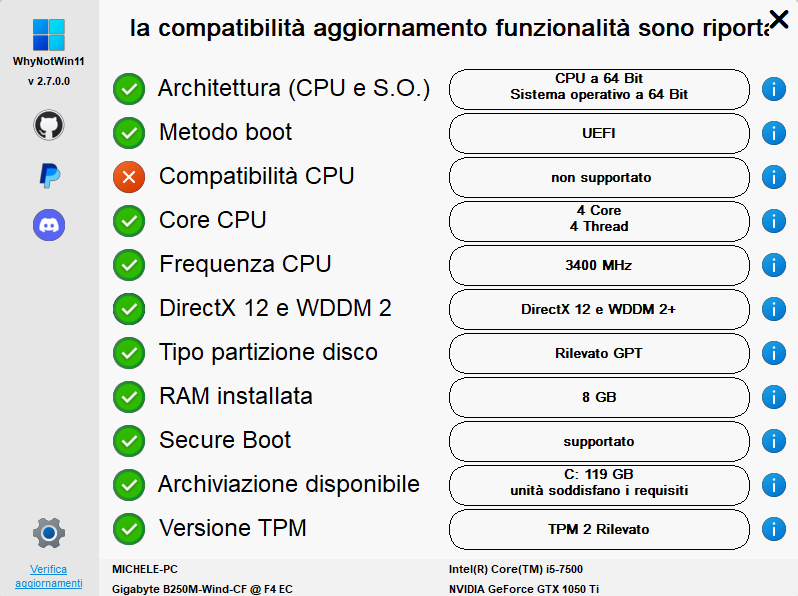
Utilizzando “dietro le quinte” l’utilità di sistema WMIC, WhyNotWin11 controlla se ogni singolo requisito per l’installazione di Windows 11 sia soddisfatto. I controlli falliti sono evidenziati con il colore rosso. Per alcuni di essi è possibile risolvere molto semplicemente: ad esempio sia la funzionalità Secure Boot che TPM 2.0, ove presente, sono attivabili da BIOS UEFI.
Più complicato è aggiornare il processore perché in molti casi la scheda madre non supporta CPU di generazione successiva.

In figura l’esempio di un sistema che può essere aggiornato senza problemi a Windows 11 in quanto assolve tutti i requisiti definiti da Microsoft.
Aggiornamento del supporto per le CPU
Microsoft può decidere in qualunque momento di aggiornare la lista dei processori supportati da Windows 11: basta aggiornare periodicamente WhyNotWin11 per essere aggiornati sulle novità oppure scaricare i file SupportedProcessorsAMD.txt, SupportedProcessorsIntel.txt e SupportedProcessorsQualcomm.txt e salvarli nella cartella %localappdata%\WhyNotWin11.
Anche se WhyNotWin11 è un programma portabile, infatti, la cartella %localappdata%\WhyNotWin11 viene comunque creata. I file di testo contengono le liste più aggiornate di tutti i processori ufficialmente supportati.
Per controllare e installare direttamente gli aggiornamenti di WhyNotWin11 basta fare clic su Verifica aggiornamenti nell’angolo inferiore sinistro della finestra principale dell’applicazione.
Eseguire WhyNotWin11 su un sistema Windows 11
WhyNotWin11 può essere avviato anche su un sistema sul quale risulti già installato Windows 11. In questo caso, il programma mostra il messaggio “In questo computer è già installato Windows 11. Vuoi invece verificare la compatibilità dell’aggiornamento delle funzionalità?”
L’applicazione può essere utilizzata per controllare se fosse possibile installare i successivi aggiornamenti delle funzionalità di Windows 11 (ad esempio Windows 11 25H2, Windows 11 26H2 e così via).
Certo è che se un sistema non soddisfaceva i requisiti di Windows 11 e si è provveduto a forzare l’installazione del sistema operativo, difficilmente potrà diventare compatibile con i successivi aggiornamenti delle funzionalità. Anzi, per installare questi ultimi e passare – ad esempio da Windows 11 23H2 o Windows 11 24H2 a Windows 11 25H2 – si deve eseguire un aggiornare in-place con superamento dei requisiti.
Le principali novità dell’ultima versione di WhyNotWin11
Un programma come WhyNotWin11 è continuamente in evoluzione. Una delle novità più significative è l’introduzione del pieno supporto a Windows PE (Preinstallation Environment), l’ambiente leggero usato per manutenzione, installazione e diagnostica di Windows.
Ora WhyNotWin11 può essere eseguito anche in modalità PE, ad esempio da una chiavetta di boot, permettendo di testare la compatibilità di un sistema senza avviare un’installazione completa di Windows.
Rilevamento CPU e GPU molto più rapido
Il sistema di rilevamento hardware è stato ottimizzato in modo sostanziale:
- Rilevamento GPU. L’app ora tenta di associare il nome della GPU a un elenco di modelli DirectX 12 Feature Level 12 (FL12) noti prima di eseguire la più lenta analisi tramite
dxdiag.
Ciò riduce drasticamente i tempi di attesa e risolve i problemi di rilevamento di DirectX 12 FL12 su Windows 8, 8.1 e Windows PE. - Aggiornamento automatico delle liste CPU/GPU. Gli elenchi dei modelli compatibili vengono ora aggiornati automaticamente da GitHub, garantendo sempre la massima precisione senza intervento manuale.
Prestazioni e affidabilità
- Ridotto l’uso delle risorse WMI, migliorando velocità e stabilità.
- Diminuito il numero di scritture su disco durante l’esportazione in CSV.
- Migliorata la corrispondenza dei nomi CPU/GPU grazie a un backup più robusto e al contributo della community (in particolare @PicoMitchell).
- Aggiornata la regex per le famiglie di processori, per un riconoscimento più preciso.
Temi 2.0 con supporto avanzato alla personalizzazione
WhyNotWin11 introduce un nuovo sistema di theming avanzato, denominato 2.0 Themes.
Si possono adesso personalizzare le varie aree dell’interfaccia in modo separato, aggiungere immagini di sfondo, impostare il tema tramite i criteri di gruppo, utilizzare un file Theme.def per applicare automaticamente un tema all’avvio.
Gli sviluppatori hanno inoltre reso disponibile il pacchetto ExampleThemes.zip con modelli pronti da modificare.
/https://www.ilsoftware.it/app/uploads/2022/03/whynotwin11-funzionamento.jpg)
/https://www.ilsoftware.it/app/uploads/2026/01/windows-nt-40-ssd-nvme-driver.jpg)
/https://www.ilsoftware.it/app/uploads/2026/01/copilot-integrato-esplora-file-windows-11.jpg)
/https://www.ilsoftware.it/app/uploads/2025/10/windows-11-26H1.jpg)
/https://www.ilsoftware.it/app/uploads/2026/01/collegamento-telefono-windows-11-app-schermo-intero.jpg)